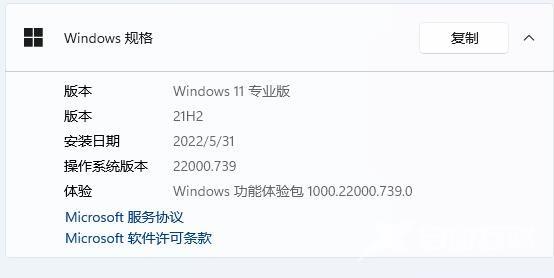怎么关闭win11自动黑屏?windows11系统在设计时处于节省电量的需求是默认开启自动黑屏功能的,这也导致有些小伙伴在使用电脑看长视频时因为长期没有操作动作,导致电脑一下就黑屏的
怎么关闭win11自动黑屏?windows11系统在设计时处于节省电量的需求是默认开启自动黑屏功能的,这也导致有些小伙伴在使用电脑看长视频时因为长期没有操作动作,导致电脑一下就黑屏的情况,这实在影响使用体验感,。有不少小伙伴希望能够个关闭这项功能,下面自由互联小编就给大家带来最新最实用的方法教程,需要的小伙伴快来一起看看吧。

怎么关闭win11自动黑屏
方法一:
1、首先右键开始菜单,可以打开“ 设置 ”
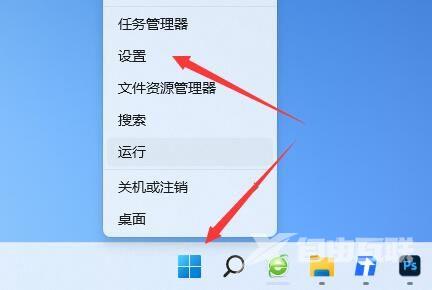
2、打开后进入左上角的“ 系统 ”
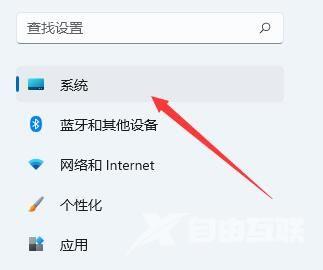
3、然后进入右边的“ 电源 ”选项。
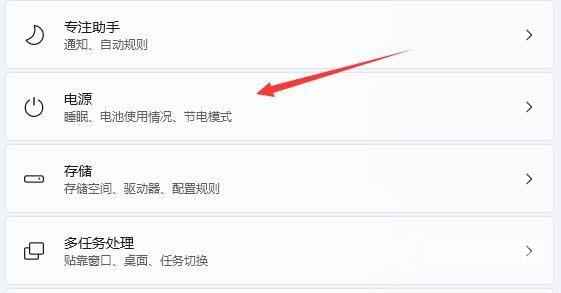
4、进入后展开“ 屏幕和睡眠 ”
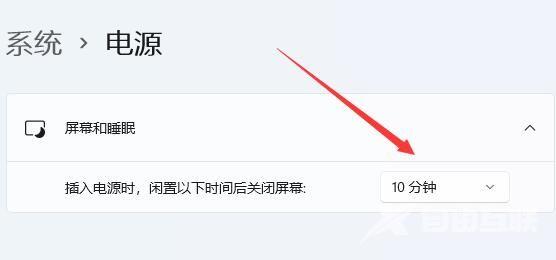
5、最后将下面选项都改成“ 从不 ”即可关闭自动黑屏。
(如果下面有别的选项,也全都改成从不)
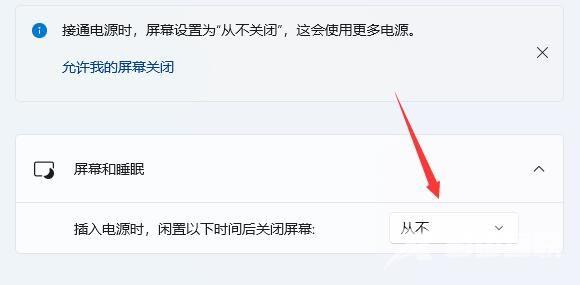
方法二:
1、如果我们win11没有这个设置。
2、可能是版本部队, 缺少 了这个功能 。
3、那就只能重装可以关闭自动黑屏的win11版本了。